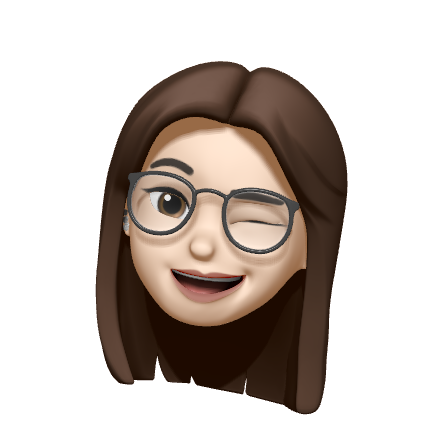1. 학습내용
오늘은 내가 만든 웹페이지를 도메인 주소를 받아 서버에 올리는 것을 해 보았다.
그전에 서버에 대한 설명과 서버 구출에 대한 이야길 들었다.
- 서버 운영하기
WAS(Web Application Server)
Web Server + Web Container
프로그램 실행 환경과 DB 접속기능
여러개의 트랜잭션(논리적인 작업 단위)관리
DB 조회, 다양한 비즈니스 로직 처리를 요구하는 동적인 컨텐츠 제공
기능을 분리하여 부하 방지
물리적으로 분리하여 보안강화
여러 대의 WAS연결, 여러 웹 애플리케이션 서비스
웹페이지를 서비스하기 위해 회사에 서버를 빌려 거기에 관련 파일을 올려 서비스하면 된다.
웹 서버 공간을 임대하는 것을 웹 호스팅이라 한다.
무료 호스팅을 제공하는 '닷홈'에다가 회원가입을 하고 신청을 하는 것을 해보았다.
회원가입을 하고 '무료 호스팅'을 신청하면 (300mb) 바로 신청이 된다.
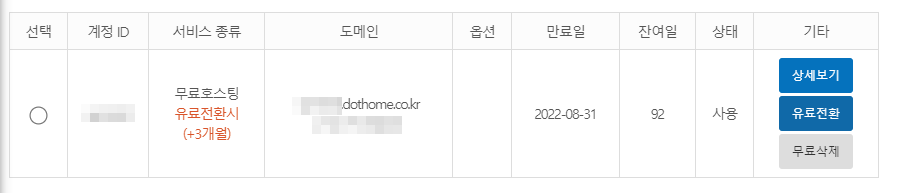
그럼 위와 같이 도메인 주소가 뜨면서 생성이 된 것을 알수 있다.
파일을 서버에 올리는건 'filezilla'로 올렸다. 프로그램을 설치해 호스팅사이트에서 만든 호스트 주소와 아이디, 비번을 입력해 들어가면 바로 서버로 접속이 가능하다.
2. 어려웠던 점 및 해결방안
처음 보는 'CMD'설치 라는게 나와서 알아보았다.
수업시간에 워드프레스 란 것을 설치해 사용하는 것으로 했는데 이걸 처음 써보는 거라 구체적으로 뭔지 몰라 찾아보았다.
워드프레스는 홈페이지, 블로그 관련 오픈 웹소스라고 한다.
이걸 설치하면 코딩에 대해 몰라도 기본 페이지 빌더 플러그 인과 워드프레스 테마등 이용자가 쉽게 홈페이지를 만들 수 있다고.
네이버 블로그가 워드프레스로 만든 대표적인 페이지라고 한다.
자세한 내용은 아래 링크에 있다.
출처: https://news.wp-kr.com/wordpress-start-guide/
3. 학습소감
이제 내가 만든 웹페이지를 서버에 올려 타인에게 보여줄 수 있게 되었다.
여러 서비스들이 있겠지만, 무료 웹호스팅을 이용해 포트폴리오 정도는 스스로 작성해 볼 수 있겠다는 생각이 들었다. 다만 페이지 수가 많다면 그걸 수월하게 연결할 수 있을 정도로 연습을 해봐야 겠다는 생각도 들었다.